Photoshop立体效果签名制作
来源:不详
作者:佚名
学习:6852人次
效果图:

制作步骤如下:
1、新建画布(400X150),背景色为白色。

2、滤镜 >> 渲染 >> 云彩。

3、新建图层,选择自己喜爱的笔刷描绘画布,并为签名添加边框。
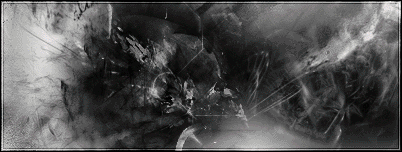
4、图层 >> 新建调整层 >> 色彩平衡。
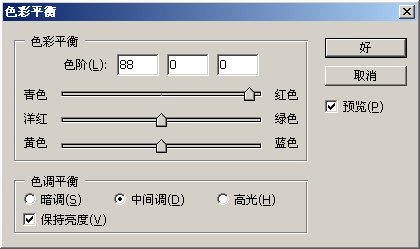
得到如下效果:

提示:色彩选择应与签名主题色调相近。
5、合并可见图层。图像 >> 画布大小。常宽均设为600。
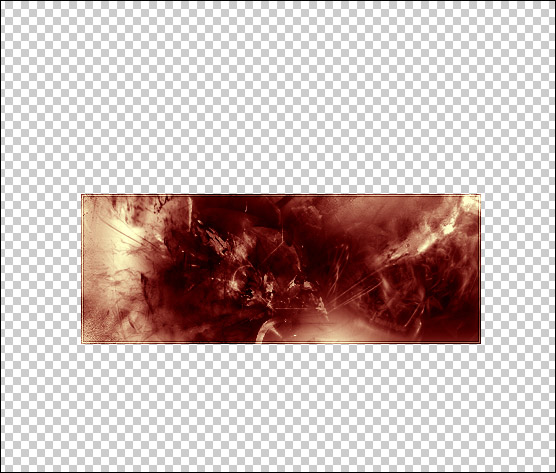
6、编辑 >> 变换 >> 透视。

7、编辑 >> 变换 >> 斜切。
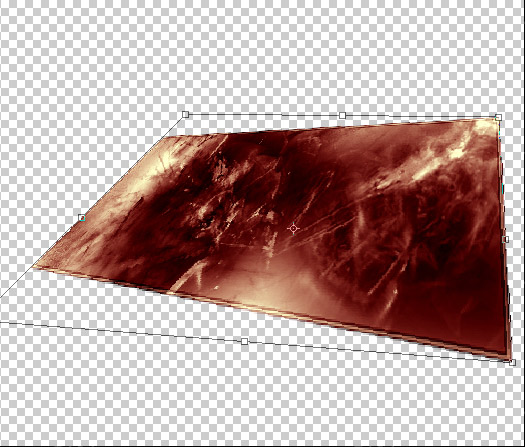
8、将签名主题复制到背景图中。

9、选择套索工具,羽化设为“20”,选择如下区域,删除。

大功告成,希望大家喜欢!
学习 · 提示
相关教程
关注大神微博加入>>
网友求助,请回答!







